标签:img 占用 -- 文件目录 ace 输出 ctrl 数字 pagedown
Linux的目录结构为树状结构,最顶级的目录为根目录 /。
其他目录通过挂载可以将它们添加到树中,通过解除挂载可以移除它们。
绝对路径与相对路径:
接下来我们就来看几个常见的处理目录的命令吧:
你可以使用 man [命令] 来查看各个命令的使用文档,如 :man cp。
ls命令是列出目录的指令
语法:
ls -<参数> 目录名
参数如下:
1 -a :全部的文件,连同隐藏文件( 开头为 . 的文件) 一起列出来(常用) 2 -d :仅列出目录本身,而不是列出目录内的文件数据(常用) 3 -l :长数据串列出,包含文件的属性与权限等等数据;(常用)
实例:
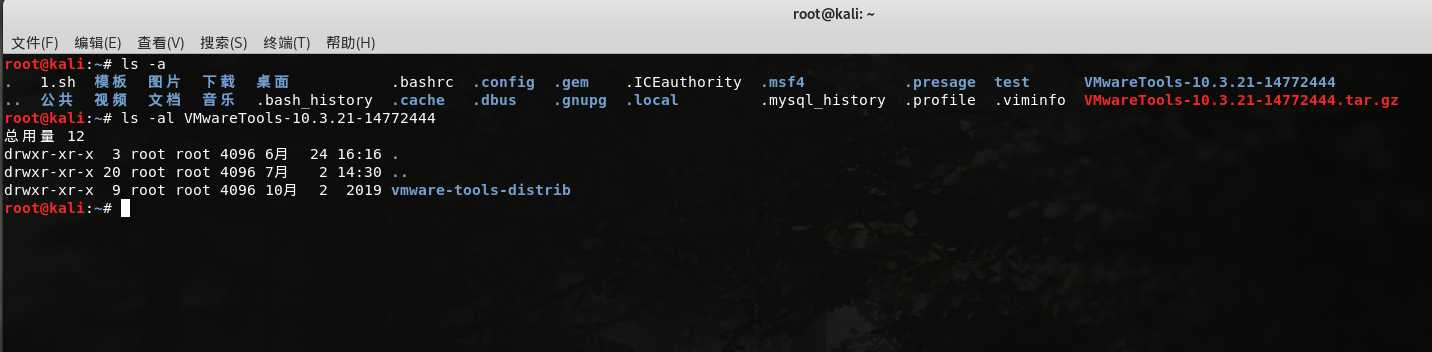
ls -a列出root/下所有文件目录,ls -al 目录名,列出此目录的属性
cd是切换工作目录的命令
语法:
cd (选项) (参数)
选项:
-p 如果要切换到的目标目录是一个符号连接,直接切换到符号连接指向的目标目录 -L 如果要切换的目标目录是一个符号的连接,直接切换到字符连接名代表的目录,而非符号连接所指向的目标目录。 - 当仅实用"-"一个选项时,当前工作目录将被切换到环境变量"OLDPWD"所表示的目录。
操作实例:
cd 进入用户主目录; cd ~ 进入用户主目录; cd - 返回进入此目录之前所在的目录; cd .. 返回上级目录(若当前目录为“/“,则执行完后还在“/";".."为上级目录的意思); cd ../.. 返回上两级目录; cd !$ 把上个命令的参数作为cd参数使用。
使用以下命令来查看文件的内容:
你可以使用 man [命令]来查看各个命令的使用文档,如 :man cp。
由第一行开始显示文件内容
语法:
cat [-AbEnTv]
选项与参数:
检看 /etc/issue 这个文件的内容:
[root@www ~]# cat /etc/issue
CentOS release 6.4 (Final)
Kernel \r on an \m
tac与cat命令刚好相反,文件内容从最后一行开始显示,可以看出 tac 是 cat 的倒着写!如:
[root@www ~]# tac /etc/issue
Kernel \r on an \m
CentOS release 6.4 (Final)
显示行号
语法:
nl [-bnw] 文件
选项与参数:
实例一:用 nl 列出 /etc/issue 的内容
[root@www ~]# nl /etc/issue
1 CentOS release 6.4 (Final)
2 Kernel \r on an \m
一页一页翻动
[root@www ~]# more /etc/man_db.config
#
# Generated automatically from man.conf.in by the
# configure script.
#
# man.conf from man-1.6d
....(中间省略)....
--More--(28%) <== 重点在这一行喔!你的光标也会在这里等待你的命令
在 more 这个程序的运行过程中,你有几个按键可以按的:
一页一页翻动,以下实例输出/etc/man.config文件的内容:
[root@www ~]# less /etc/man.config
#
# Generated automatically from man.conf.in by the
# configure script.
#
# man.conf from man-1.6d
....(中间省略)....
: <== 这里可以等待你输入命令!
less运行时可以输入的命令有:
取出文件前面几行
语法:
head [-n number] 文件
选项与参数:
[root@www ~]# head /etc/man.config
默认的情况中,显示前面 10 行!若要显示前 20 行,就得要这样:
[root@www ~]# head -n 20 /etc/man.config
取出文件后面几行
语法:
tail [-n number] 文件
选项与参数:
标签:img 占用 -- 文件目录 ace 输出 ctrl 数字 pagedown
原文地址:https://www.cnblogs.com/zhantang/p/13225168.html